כיצד להפעיל ולהשבית מצב מוגבל של YouTube ב- Microsoft Edge?
Miscellanea / / August 04, 2021
פרסומות
יוטיוב הפכה לאפליקציה חיונית בחיינו שכן כל אדם בכל גיל משתמש ב- YouTube. אבל ישנם באתר דברים רבים דברים וולגריים ובלתי הולמים שאינם מתאימים לילדים או לקבוצות גיל דומות. לכן, יוטיוב מוציא פתרון שהוא מצב מוגבל, או שאנחנו אומרים בקרת הורים. במדריך זה תלמד כיצד תוכל להפעיל או להשבית מצב מוגבל של YouTube ב- Microsoft Edge.
אם המצב המוגבל של מכשירך ב- YouTube מופעל, לא תוכל לצפות בתוכן וולגרי ב- YouTube, מה שיגביל אותך גם לקרוא תגובות. מצב זה מתאים לילדים, ואם אתה הורה, עליך תמיד להפעיל את המצב המוגבל של YouTube, לא משנה באיזה דפדפן אתה משתמש.
אך אם אינך יודע כיצד להפעיל ולהשבית את המצב המוגבל של YouTube ב- Microsoft Edge. ואז הגעת למקום הנכון. כן אתה צודק. אנו מתארים את השלבים והשיטות השונות להפעלת ולהשבית את המצב המוגבל של YouTube, במיוחד אם אתה משתמש ב- Microsoft Edge.
תוכן העמוד
-
1 כיצד להפעיל ולהשבית מצב מוגבל של YouTube ב- Microsoft Edge
- 1.1 שיטה 1: השתמש ב- YouTube
- 1.2 שיטה 2: עורך הרישום
- 1.3 שיטה 3: עורך מדיניות קבוצתית מקומית
- 2 סיכום
כיצד להפעיל ולהשבית מצב מוגבל של YouTube ב- Microsoft Edge
ניתן להפעיל ולהשבית הגדרה זו באפליקציה וגם בדפדפן האינטרנט שלך. כדי להפעיל ולהשבית מצב מוגבל של YouTube, בצע את השיטות והשלבים הבאים:
פרסומות
שיטה 1: השתמש ב- YouTube
השיטה הראשונה לשינוי הגדרות המצב המוגבל של YouTube היא באמצעות הגדרות YouTube. אם אתה כבר מחובר דרך חשבונך ב- YouTube. לאחר מכן, ה- YouTube המוגבל יופיע ב חשבונות תַפרִיט. שם תוכלו להפעיל ולהשבית מצב זה. אך אם חשבונך אינו מחובר, בצע את השלבים הבאים:
- לִפְתוֹחַ מיקרוסופט אדג ולפתוח יוטיוב אֲתַר
-
כעת לחץ על ה- חֶשְׁבּוֹן סמל בפינה השמאלית העליונה ולחץ על אפשרות מצב מוגבל.

-
להדליק את הפעל מצב מוגבל אם ברצונך להפעיל את המצב
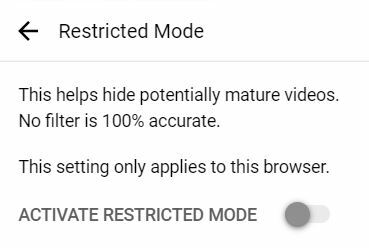
- אם ברצונך להשבית אותו, תוכל גם לכבות אפשרות ההחלפה
זו הדרך הקלה והמומלצת ביותר לשנות את הגדרות המצב המוגבל של YouTube.
שיטה 2: עורך הרישום
כדי לשנות את המצב המוגבל של YouTube דרך עורך הרישום, השתמש בצעדים הבאים:
- ללחוץ חלונות + R. לפתוח את לָרוּץ תיבת דיאלוג
-
סוּג רגדיט ו להיכנס כך שעורך הרישום ייפתח

- עכשיו בחר כן אם מופיעה תיבת UAC (בקרת חשבון משתמש).
- כדי ליצור את גיבוי הרישום, לחץ על קוֹבֶץ ולבחור יְצוּא, בין שאר האפשרויות. כעת, תן את המיקום שברצונך לשמור ושם את הקובץ.
- בחר להציל להשלמת הגיבוי (אם ברצונך לשחזר גיבוי, בחר יְבוּא אפשרות ולא ייצוא)
- עכשיו, עבור למיקום HKEY_LOCAL_MACHINE \ SOFTWARE \ Policies \ Microsoft \ Edge בחלון עורך הרישום.
- ליצור מפתח אדג ' אם הוא חסר. ליצירת מפתח Edge, לחץ על המפתח הזמין, בחר חָדָשׁ ואז מַפְתֵחַ ואז שם למפתח Edge.
-
בחר מקש Edge ולחץ על הצד הימני ובחר חָדָשׁ. אז תבחר ערך DWORD (32 סיביות).
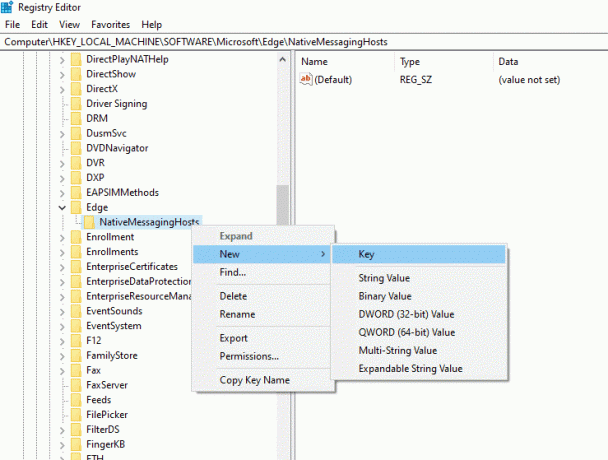
- עכשיו, שם את הערך כ- 'ForceYouTubeRestrict' ולחץ עליו כדי לפתוח תיבת דו-שיח.
- לשנות את ה נתוני ערך ל -2כדי להפעיל את המצב, 0 כדי להשבית את המצב.
השינוי יוחל באופן מיידי על Microsoft Edge. אבל, במקרה שהוא לא מיושם, עליך להפעיל מחדש את המערכת שלך.
הערה: השלבים ליצירת גיבוי הרישום הם אופציונליים. אם אינך רוצה גיבוי, תוכל לדלג על שלב זה.
שיטה 3: עורך מדיניות קבוצתית מקומית
כדי לשנות את ההגדרות באמצעות עורך המדיניות הקבוצתית המקומית, בצע את השלבים הבאים:
פרסומות
- פתח כל דפדפן אינטרנט ופתח את אתר Microsoft.
- בחר את פרטי הגרסה של Microsoft Edge שלך ואז לחץ קבל קבצי מדיניות
- כעת חילץ את קבצי ה- zip שהורדו. אם אין לך אפליקציה לחילוץ קבצי zip, הורד את ה- WinRAR אפליקציה.
- לאחר חילוץ הקבצים, מצא את MicrosoftEdgePolicyTemplates \ windows \ admx נָתִיב
- עכשיו, העתק והדבק admx ו msedge.adml קבצים אל C: \ Windows \ PolicyDefinitions תיקיה.
- ללחוץ חלונות + R. והקלד MSC+להיכנס לפתוח את חלון מדיניות קבוצתית מקומית
- עכשיו, לך אל תצורת מחשב \ תבניות ניהול \ Microsoft Edge \ נָתִיב.
- לחץ על כפה על מצב מינימלי של YouTube מוגבל ובחר אחת משלוש האפשרויות שניתנו, כלומר אפשרות ראשונה להשבית, אפשרות שנייה להפעלת מצב מוגבל מתון, ושלישית במצב מוגבל קפדני.
- נְקִישָׁה בסדר כדי לשמור את השינויים.
הערה: שיטה זו אינה זמינה עבור משתמשי Windows 10.
סיכום
לדעתי, מצב YouTube מוגבל הוא התכונה הטובה ביותר כדי למנוע מילדך לצפות בתוכן שגוי. תוכל להפעיל ולהשבית בקלות מתי שתרצה, פשוט על ידי ביצוע השיטות שהזכרנו לעיל. ובכן, זה כל מה שאתה צריך לדעת על הפעלה והשבתה של המצב המוגבל של YouTube ב- Microsoft Edge. אנו מניחים שתמצא מדריך זה מועיל.
בחירת העורכים:
- תיקון: שגיאה במכשיר זה אינה זמינה ב- YouTube
- כיצד לשנות את שם ערוץ YouTube מבלי לשנות את שם חשבון Google
- האם יש מכשיר iOS Vanced ל- iOS או iPhone?
- כיצד למצוא את הסרטונים הנצפים ביותר ב- YouTube?
- כיצד למצוא את היסטוריית התגובות שלך ב- YouTube ב- iOS, Android ו- Desktop?
פרסומות למי שמשתמש בוונמו כארנק הדיגיטלי שלהם לצורך שיתוף תשלומים ועסקאות כסף. אם אתה…
פרסומות הפצת לינוקס מבוססת דביאן Kali תוכננה לבדיקות פליליות דיגיטליות ובדיקות חדירה. משתמשים רבים...
פרסומות רבים מאיתנו אוהבים את החוויה של משחקי וידאו במחשבים שלנו. אבל בואו נהיה כנים...



![כיצד להתקין ROM ROM על Cktel S9 [קובץ קושחה / ביטול לבנה]](/f/2d7950f58a2cfcf81ead54aa09c0dab5.jpg?width=288&height=384)